Resumen: ¿Ha encontrado un mensaje de error que dice “Lo siento, este archivo multimedia no existe en su tarjeta SD” o puede ser el mensaje que dice “Lo siento, este archivo multimedia no existe en su almacenamiento interno”?
Bueno, si esta es la situación contigo y estás tratando de deshacerte de él, entonces este blog es definitivamente para ti. Aquí conocerá cómo solucionar el problema ‘Lo siento, este archivo multimedia no existe en su tarjeta SD / almacenamiento interno’.
Para que comprenda mejor, permítanos ver un ejemplo en el que uno de los usuarios ha informado sobre el problema.
Ejemplo real
Lo sentimos, este archivo multimedia no existe en su tarjeta SD (error de WhatsApp). ¿Podrías ayudarme?
Copié algunos de los videos de la memoria del dispositivo a la tarjeta SD y eliminé los videos que estaban en la memoria del dispositivo. Cuando intento abrir un video en WhatsApp, aparece el mensaje “Lo siento, este archivo multimedia no existe en su tarjeta SD”. La mayoría de los videos son borrosos. Ya he transferido los videos a la tarjeta SD y esto aparece.
Como ha visto en el ejemplo anterior, varios usuarios se han enfrentado a una situación inesperada mientras intentaban acceder a WhatsApp para ver fotos o videos. Los archivos multimedia faltaban o estaban borrosos sin ningún motivo.
Si usted es el que ha experimentado un problema de este tipo en su teléfono y desea solucionarlo, siga las siguientes formas de solución de problemas sin ningún problema.
Para corregir Lo sentimos este archivo multimedia no existe en su tarjeta SD / almacenamiento interno en Android, recomendamos esta herramienta:
Esta herramienta eficaz puede solucionar problemas de Android como bucle de arranque, pantalla negra, Android bloqueado, etc. en poco tiempo. Solo sigue estos 3 sencillos pasos:
- Descargue esta Reparación del Sistema Android herramienta (solo para PC) calificado como Excelente en Trustpilot.
- Inicie el programa y seleccione la marca, el nombre, el modelo, el país/región y el operador y haga clic en Next.
- Siga las instrucciones en pantalla y espere a que se complete el proceso de reparación.
¿Qué significa “Lo siento, este archivo multimedia no existe en su tarjeta SD / almacenamiento interno”?
Bueno, cuando te encuentras con ese error, tiene un significado simple de que el archivo que deseas ver ya no existe. Usamos WhatsApp a diario y las fotos y videos que generalmente enviamos en WhatsApp desaparecen del servidor cuando el usuario final los descarga.
Y más tarde, cuando intentas acceder a esas imágenes o videos, te encuentras con ‘Lo siento, este archivo multimedia no existe en tu tarjeta SD / almacenamiento interno’.

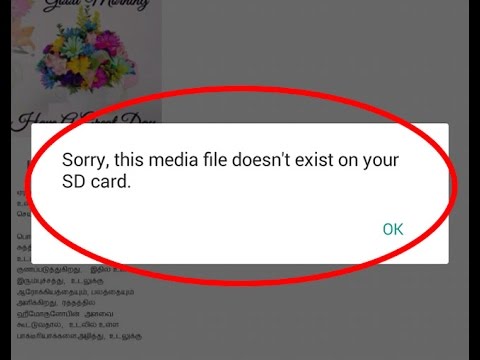
¿Razón detrás de ‘Lo siento, este archivo multimedia no existe en su almacenamiento interno’?
La razón no es tan sorprendente porque es simple que cada vez que el usuario elimina los archivos multimedia, este desaparece de su servidor y no puede acceder a ellos. De hecho, se encontró otra razón debido a la actualización de software en su teléfono.
Sí, cuando su dispositivo se actualiza o si utiliza un software de limpieza, borra todos los archivos basura de WhatsApp y también se borra el estado descargado, después de lo cual recibe un mensaje de error mientras intenta acceder a él.
Incluso algunos casos pueden ser que los archivos se borraron debido a alguna otra razón posible y cuando intenta encontrarlo en WhatsApp, entonces no puede verlos.
Cualquiera que sea la razón, es importante corregir el mensaje de error para que no tenga que sufrir mucho.
Ahora es el momento de lidiar con el mensaje de error que ha recibido. A continuación se mencionan algunas de las formas posibles de resolver ‘Lo sentimos, este archivo multimedia no existe en su tarjeta SD / almacenamiento interno’ en el teléfono Android.
Formas efectivas de resolver ‘Lo sentimos, este archivo multimedia no existe en su tarjeta SD / almacenamiento interno’
Método 1: reinicia tu teléfono
La solución simple y efectiva para descubrir los archivos multimedia en su teléfono o tarjeta SD es reiniciando su teléfono una vez. Para eso, tienes que:
- Apague su teléfono primero
- Ahora vuelve a encenderlo
- Espere un tiempo hasta que todos los archivos internos o su dispositivo lea la tarjeta SD
- Ahora acceda a los archivos multimedia en su teléfono
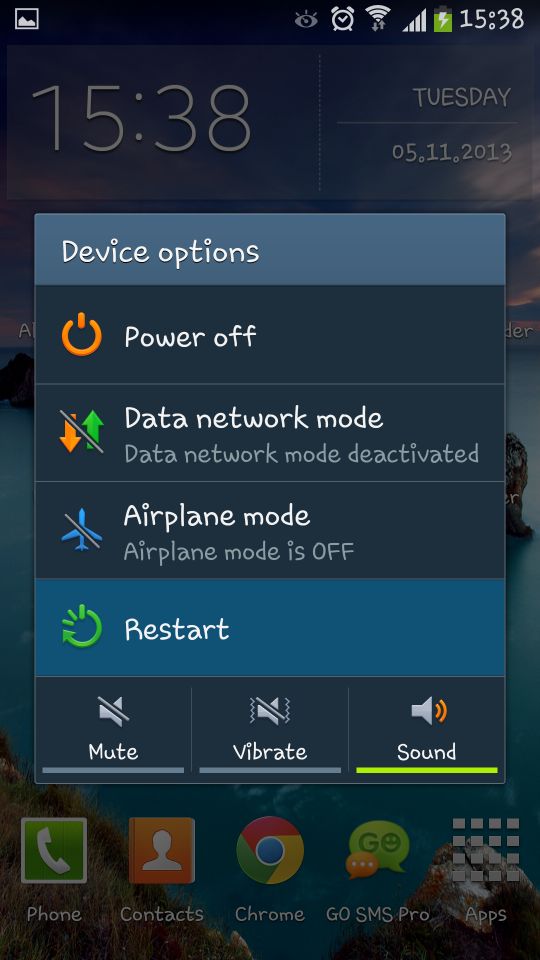
Si se encuentra con el mismo error, vuelva a avanzar y siga los otros métodos.
Método 2: Copie los medios faltantes a la carpeta original de WhatsApp
Los datos que recibe en Whatspp incluyen videos y fotos, y todos estos datos se guardan automáticamente en la galería de su teléfono Android. Es posible que también haya movido algunos datos a la tarjeta SD debido a que hay menos espacio de almacenamiento.
Entonces, una vez que debe revisar la galería de Android para encontrar los archivos y no puede verlos porque los ha movido a otro lugar.
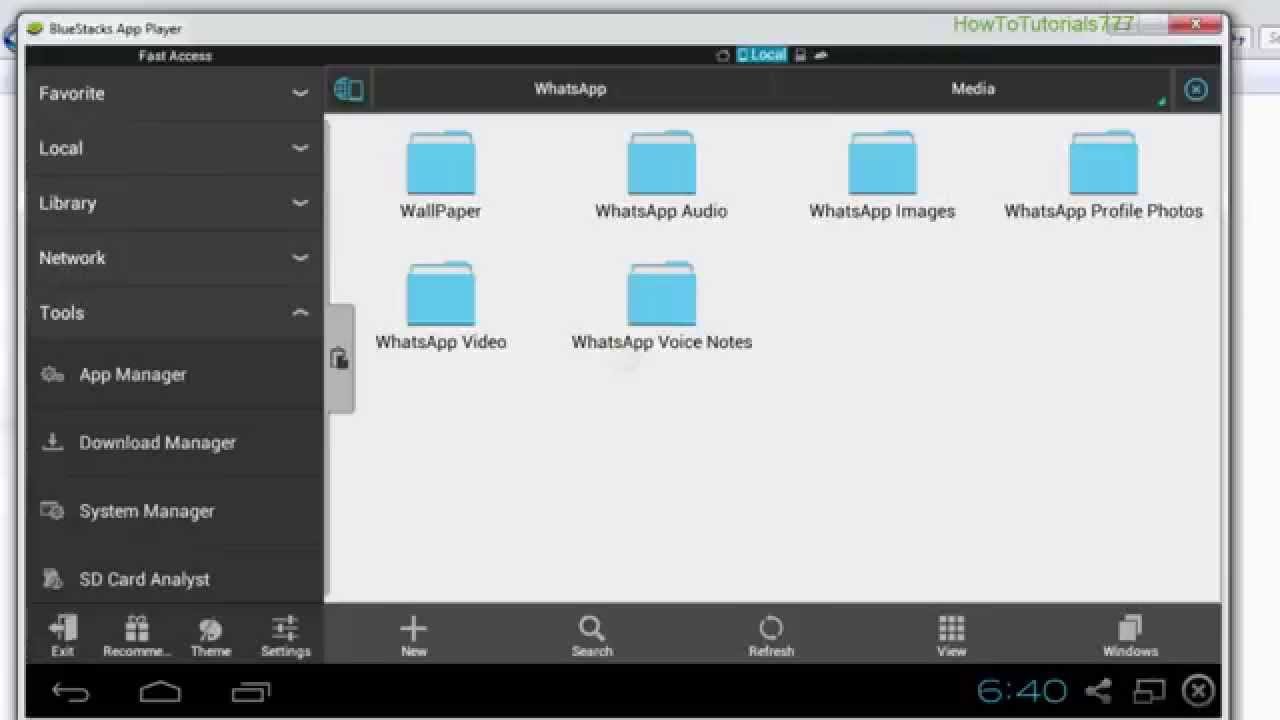
Entonces, en esta situación, cuando intente eliminar ‘Lo siento, este archivo multimedia no existe en su almacenamiento interno / tarjeta SD’, solo necesita copiar esos archivos multimedia y pegarlos en la carpeta original de WhatsApp y ahora verifique la galería nuevamente .
Con suerte, este método resolverá el problema que encuentra en su teléfono Android mientras accede a los archivos multimedia de WhatsApp.
Método 3: forma fácil de restaurar WhatsApp desde la copia de seguridad
Este método puede ser útil para corregir el error y recuperar todos los archivos multimedia. Sigue los pasos:
- Primero, desinstale la aplicación WhatsApp y luego vaya al almacenamiento y borre el caché y los datos
- Ahora toque el botón Atrás y luego desinstale la aplicación
- Nuevamente después de algún tiempo, vuelva a descargar la aplicación WhatsApp nuevamente
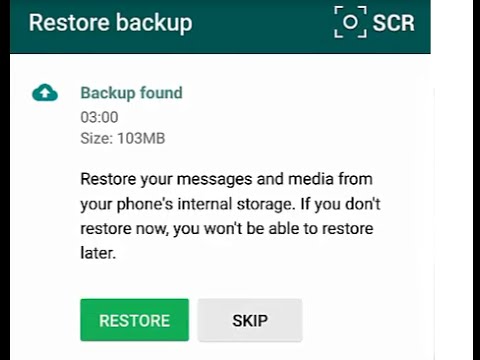
- Mientras el proceso de configuración está en proceso, puede restaurar los archivos de la última copia de seguridad que pueden ayudarlo a recuperar todos los archivos que faltaban
Método 4: eliminar la protección contra escritura de la tarjeta SD
Muchas veces, debido a la protección contra escritura en la tarjeta SD, puede aparecer el mensaje de error. Por lo tanto, puede eliminar la protección contra escritura de la tarjeta SD siguiendo los pasos a continuación y verificar si el problema está resuelto o no.
Paso 1: Primero, conecta tu tarjeta SD a la computadora
Paso 2: ahora toca el botón Inicio
Paso 3: Aquí busca CMD
Paso 4: haga clic en el resultado de búsqueda del símbolo del sistema derecho y seleccione Ejecutar como administrador
Paso 5: ahora escriba diskpart y haga clic en Entrar
Paso 6: Aquí debe escribir attrib -h -r -s / s / d ‘drive letter’: \ *. * Y luego presionar Enter
Paso 7: Luego escribe exit y presiona Entrar

Método 5: desmonte y monte su tarjeta SD
Esta es otra forma de corregir el error y recuperar los archivos multimedia perdidos del teléfono Android. Siga los pasos a continuación:
- Primero, abra su Configuración y luego vaya a Almacenamiento
- Haga clic en Desmontar tarjeta SD
- Espera un tiempo
- Luego haga clic en Montar tarjeta SD
- Ahora ve al Administrador de archivos y verifica los archivos multimedia

Incluso después de seguir todo el método anterior, si aún no puede recuperar los archivos multimedia perdidos, es posible que los archivos se eliminen o borren.
En esta situación, debe usar una herramienta poderosa para recuperar los archivos multimedia perdidos o faltantes y también para corregir el error que dice “Lo sentimos, este archivo multimedia no existe en su tarjeta SD / almacenamiento interno”.
Método 6: Cómo recuperar archivos inaccesibles del teléfono Android
Cuando llega el momento de recuperar archivos borrados en dispositivos Android, es mejor usar un poderoso programa de recuperación. Recuperación de datos de Android es uno de los software confiables y confiables que recupera fácilmente todos los datos borrados del teléfono Android. Se recuperan los datos que ha perdido, como fotos, videos, contactos, historial de llamadas, documentos, mensajes de WhatsApp, archivos de música y muchos otros.
Es fácil de usar y no necesita ningún conocimiento técnico. Sin embargo, una parte interesante es que es compatible con todas las marcas de teléfonos Android y sistemas operativos, incluido Android Pie 9.0. Entonces, sin ninguna preocupación, es hora de descargar herramienta recuperación de datos de Android y restaurar archivos borrados o borrados del teléfono Android con facilidad.
 btn_img
btn_img
Nota: Se recomienda que descargue y use el software en su Desktop o Laptop . La recuperación de los datos del teléfono en el teléfono en sí es arriesgada, ya que puede terminar perdiendo toda su información valiosa debido a sobreescritura de datos.
Pasos a seguir para restaurar archivos borrados en Android
Etape 1: Connectez votre appareil Android
Installez d’abord récupération de données Android sur votre ordinateur et exécutez-le. Connectez votre appareil Android et sélectionnez “Récupérer” parmi toutes les options. Vous pouvez prendre l’aide d’un câble USB pour connecter votre téléphone Android à l’ordinateur.
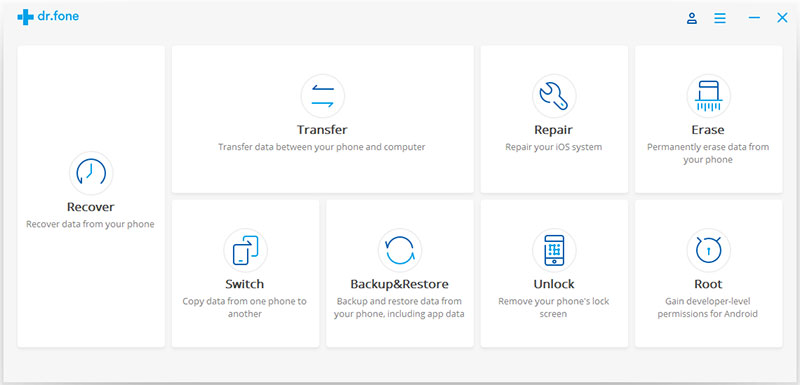
Remarque: Assurez-vous que vous avez activé le débogage USB sur votre appareil Android.
Étape 2: Choisissez les types de fichiers à analyser
Après avoir établi la connexion entre votre téléphone et votre ordinateur, cet outil affiche tous les types de données qu’il prend en charge pour la restauration.
Dans cette fenêtre, vous verrez que tous les types de fichiers sont vérifiés par défaut. Choisissez le type de données que vous souhaitez restaurer. Et après cela, cliquez sur “Suivant” pour continuer le processus de récupération de données.

Étape 3: Scannez votre appareil pour trouver les données perdues sur celui-ci
Deux modes de numérisation sont disponibles en premier: “Rechercher les fichiers supprimés” et le second “Rechercher tous les fichiers“.
Lisez la description ci-dessous les deux options et sélectionnez-en une dans “Rechercher les fichiers supprimés” et “Rechercher tous les fichiers” en fonction de vos besoins.

Et puis cliquez sur “Suivant” pour lancer l’analyse et la numérisation de votre appareil.
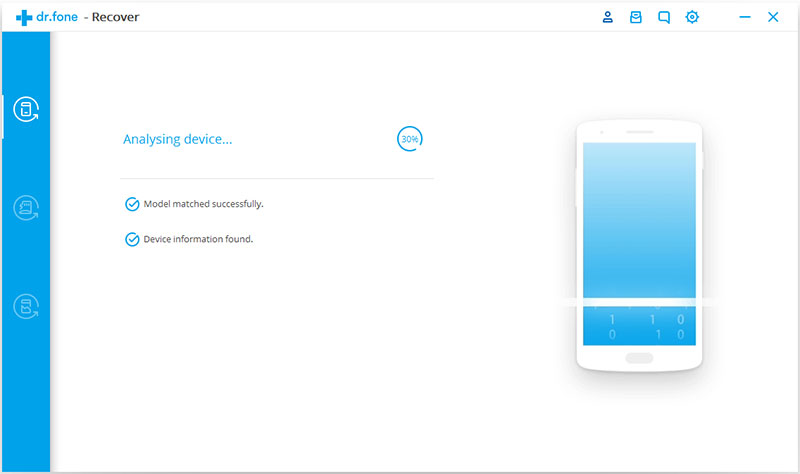
Après cela, cet outil de récupération de données android va scanner complètement le téléphone Android pour restaurer les données supprimées. Ce processus prendra quelques minutes. Sois patient.
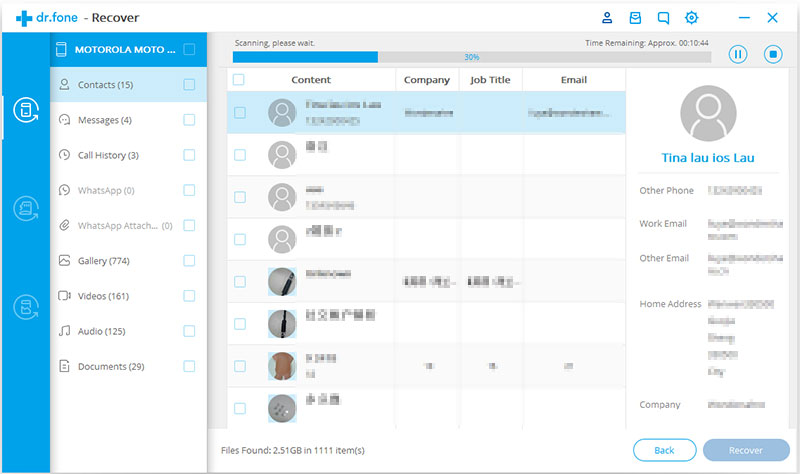
Étape 4: Aperçu et récupération des données supprimées sur les appareils Android
Après l’achèvement du processus de numérisation, vous pouvez prévisualiser les fichiers récupérables un par un. Cochez les éléments que vous voulez revenir et cliquez sur “Récupérer” pour les enregistrer tous sur votre ordinateur.
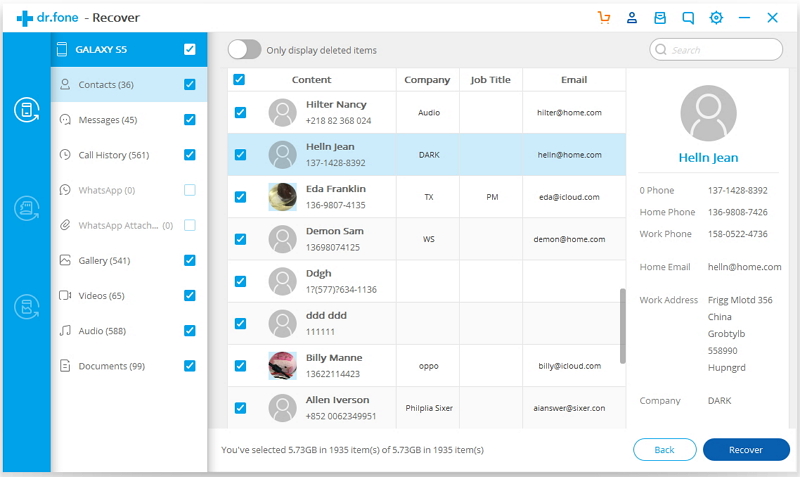
Consejos adicionales: cómo evitar el error “Lo sentimos, este archivo multimedia no existe en su tarjeta SD / almacenamiento interno”
- Asegúrese de que el almacenamiento interno o la tarjeta SD de su teléfono tengan suficiente espacio para guardar los archivos multimedia de WhatsApp
- Asegúrese también de que la tarjeta SD que está utilizando esté sana, ya que el daño de la tarjeta SD puede mostrar un error al guardar archivos
Conclusión
Entonces, todos estos son algunos de los mejores métodos para lidiar con el error “Lo sentimos, este archivo multimedia no existe en su tarjeta SD / error de almacenamiento interno”. Obviamente, todas estas formas funcionarán para resolver el problema y esperamos que pueda recuperar los archivos multimedia que eran invisibles en su teléfono.

James Leak is a technology expert and lives in New York. Previously, he was working on Symbian OS and was trying to solve many issues related to it. From childhood, he was very much interested in technology field and loves to write blogs related to Android and other OS. So he maintained that and currently, James is working for es.androiddata-recovery.com where he contribute several articles about errors/issues or data loss situation related to Android. He keeps daily updates on news or rumors or what is happening in this new technology world. Apart from blogging, he loves to travel, play games and reading books.